chrome瀏覽器啟用拼寫檢查功能的方法
時間:2023-12-07 11:36:39作者:極光下載站人氣:64
谷歌瀏覽器是大家非常喜歡的一款瀏覽器,其中我們會通過chrome瀏覽器進行搜索內容,以及會輸入一些單詞等,而如果你拼寫錯誤的話,那么在搜索的過程中可能就會無法搜索出來,對此,我們可以將chrome瀏覽器中的拼寫檢查功能設置啟用即可,啟用之后,可以選擇基本的檢查拼寫,也可以使用高級的拼寫檢查,或者是自定義拼寫檢查,讓我們輸入的文字更加的正確,下方是關于如何使用chrome瀏覽器啟用拼寫檢查功能的具體操作方法,如果你需要的情況下可以看看方法教程,希望對大家有所幫助。
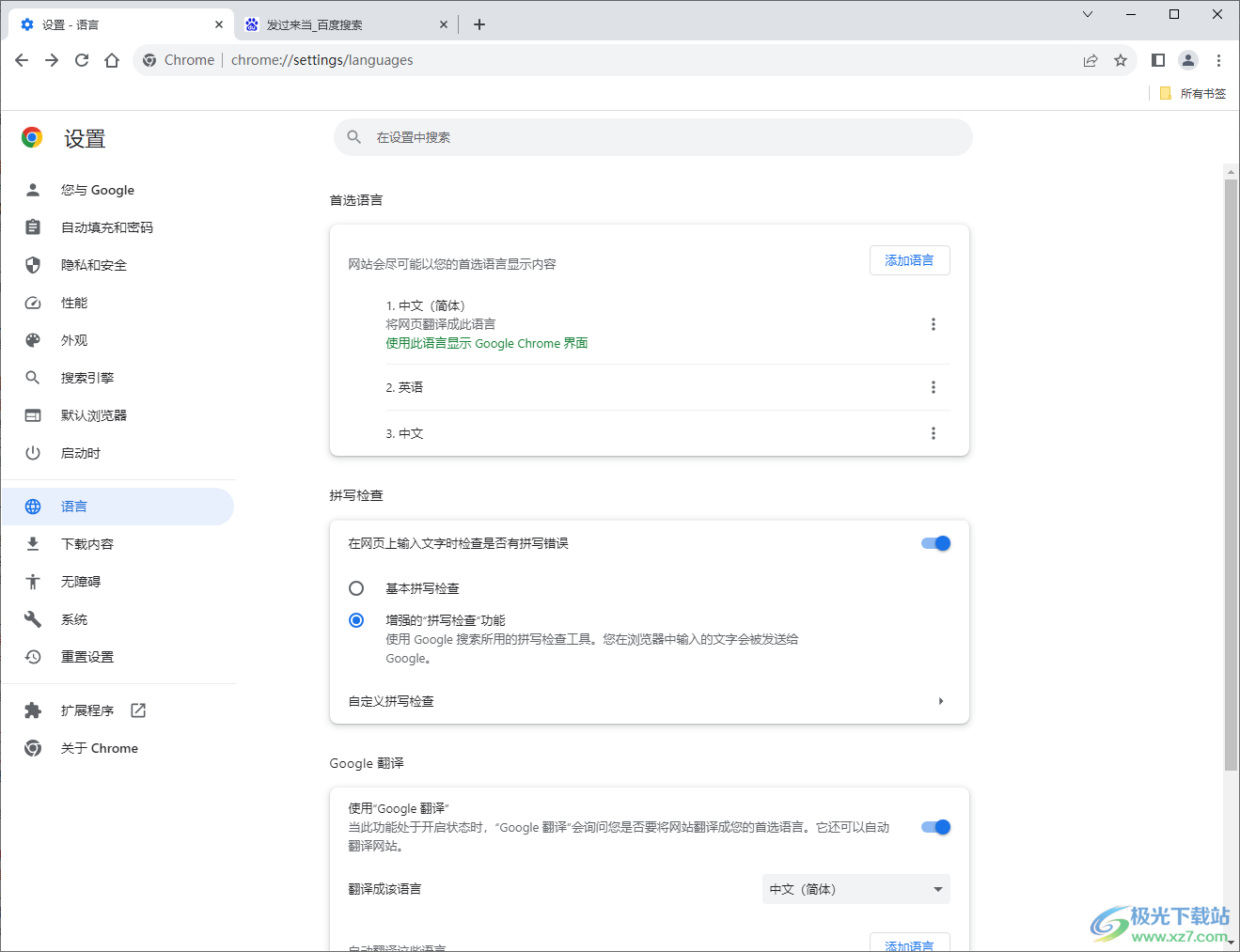
方法步驟
1.首先,將頁面右側上方的三個點圖標進行點擊打開。
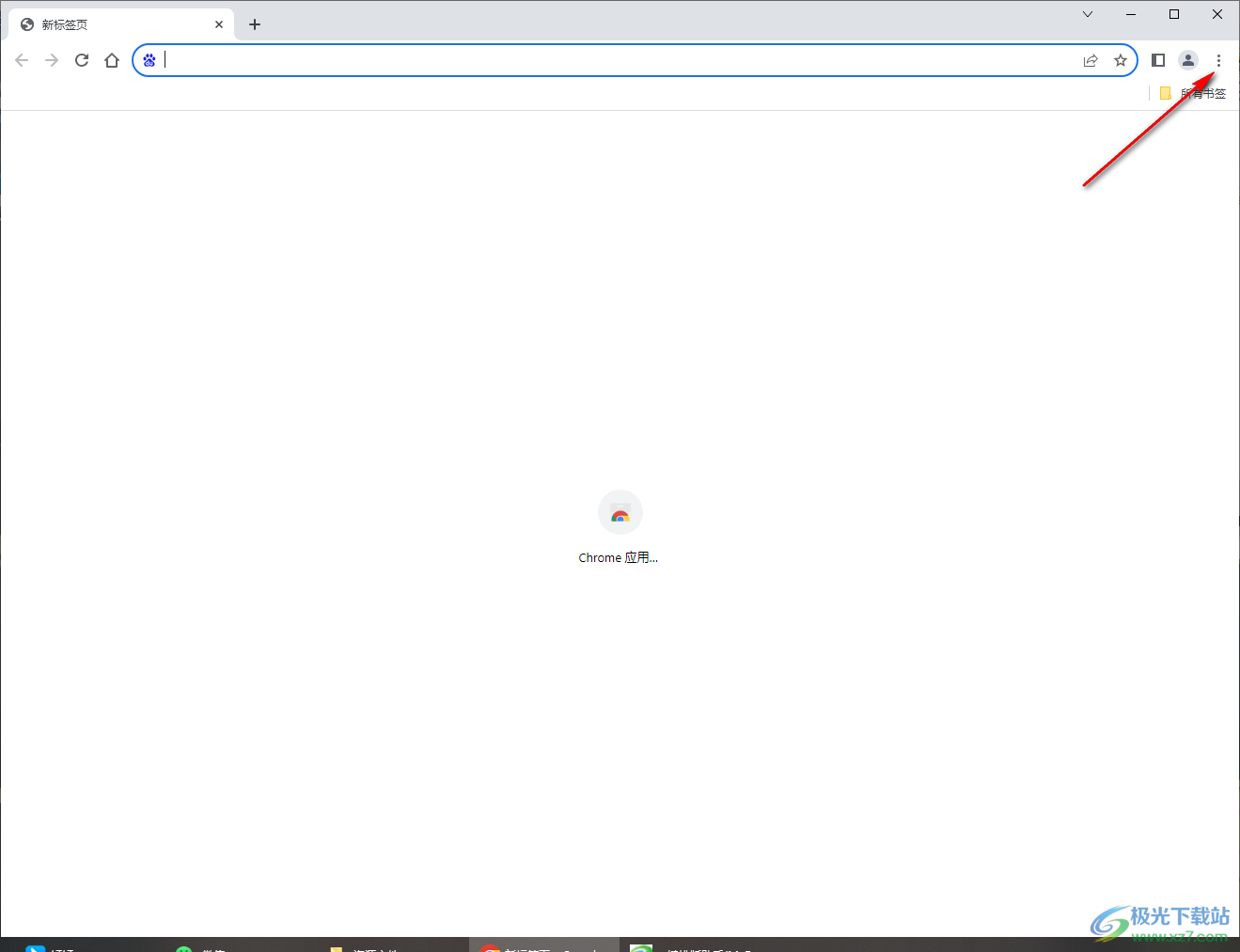
2.當我們點擊打開之后,就會看到下方出現一個菜單選項,將其中的【設置】選項進行點擊。
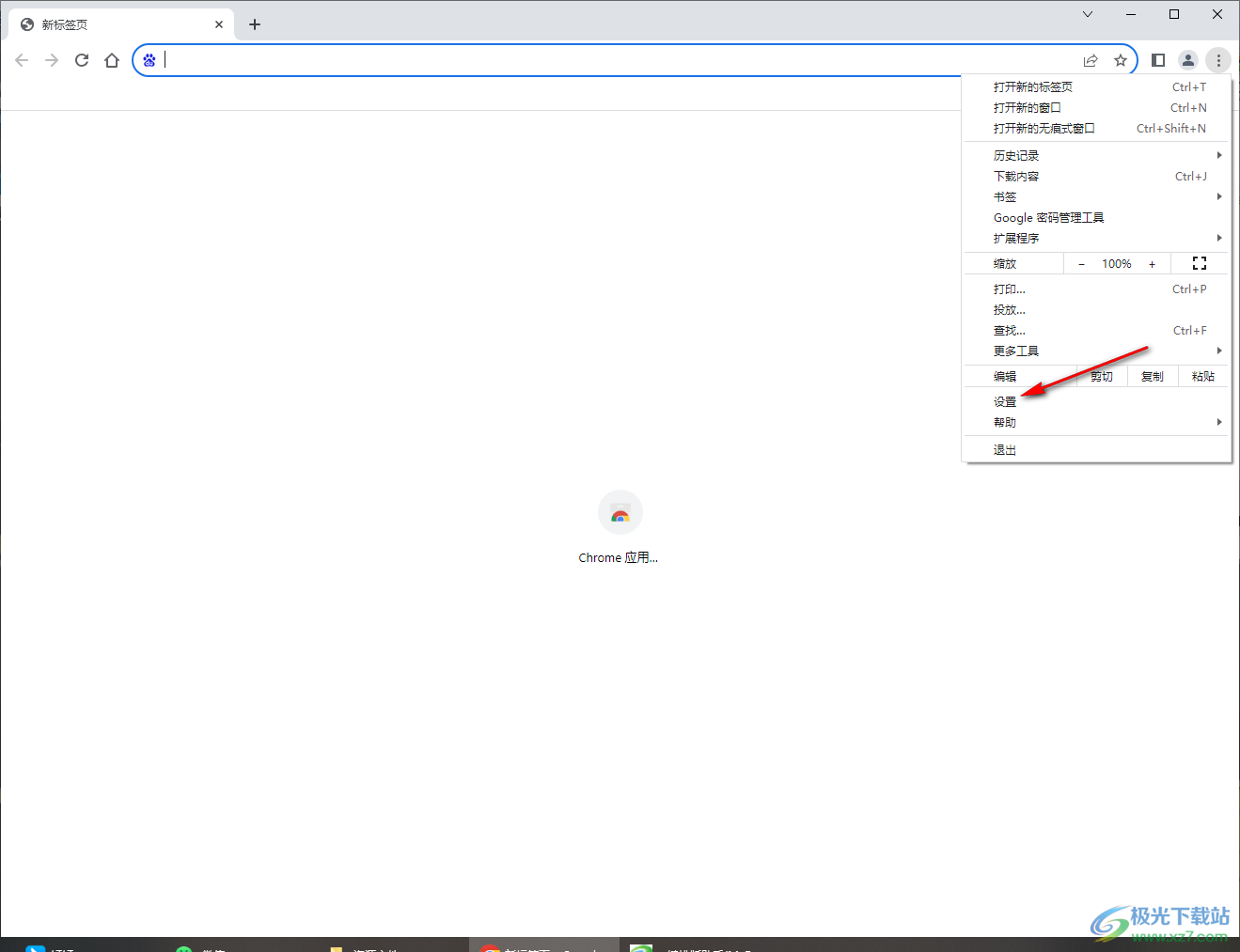
3.這時,就會馬上進入到設置頁面中,在頁面的左側位置看到一些功能選項,將左側的【語言】選項點擊打開。
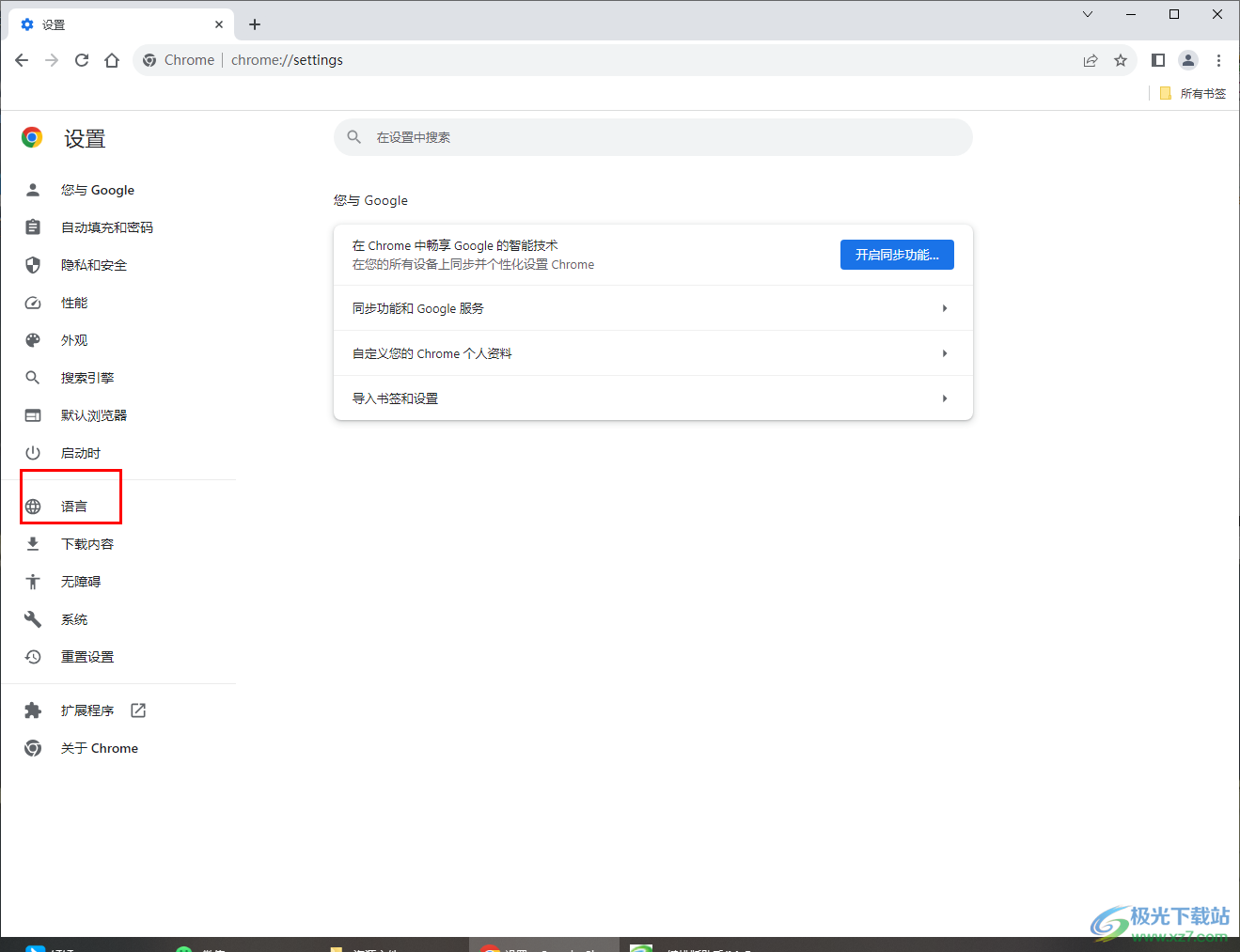
4.隨后,在右側的頁面中,我們需要在右側的拼寫檢查的位置,將后面的開關按鈕進行點擊啟用即可。
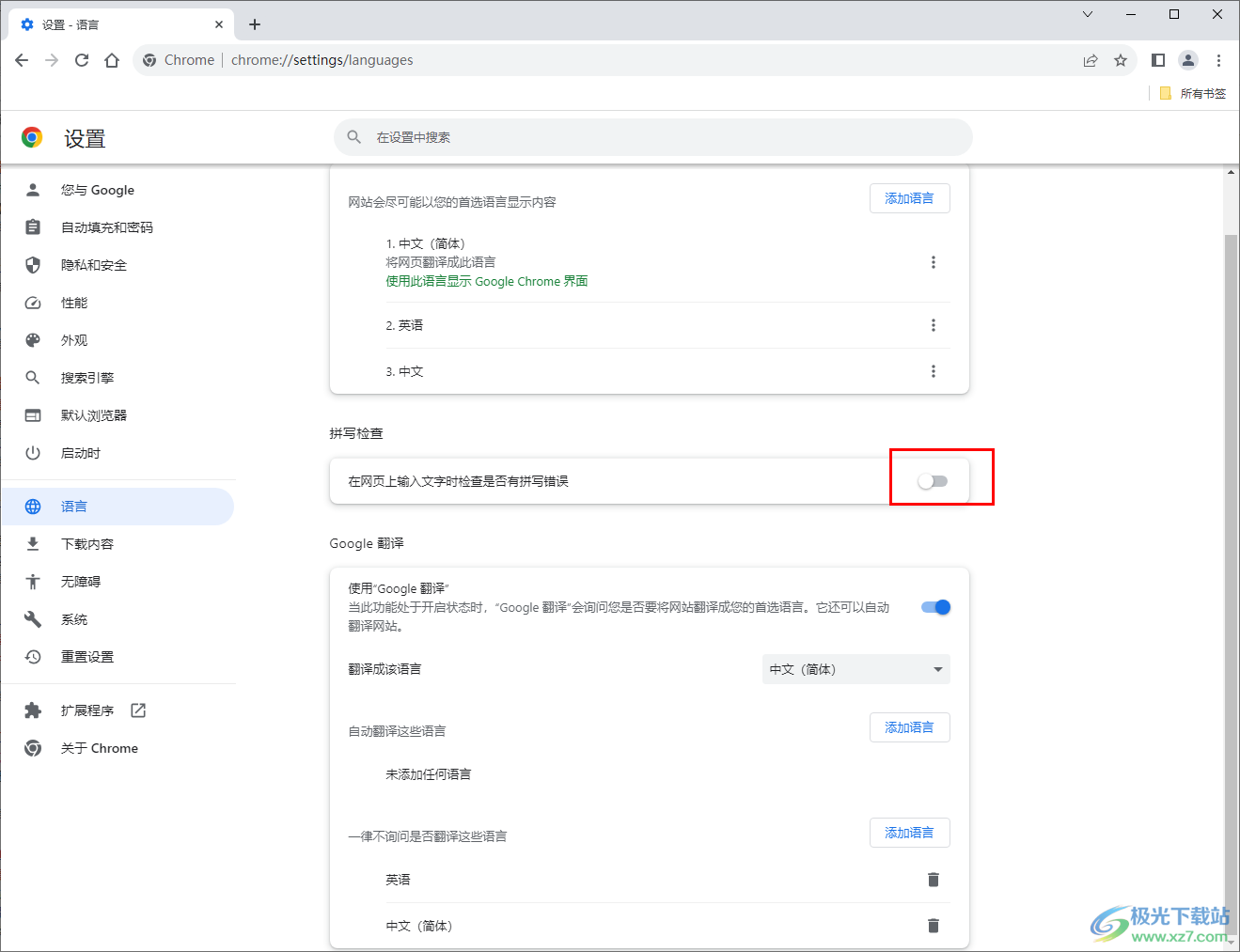
5.隨后會彈出幾個選項,你可以選擇【基本拼寫檢查】,也可以選擇【增強的拼寫檢查功能】,或者是進行自定義拼寫檢查等。
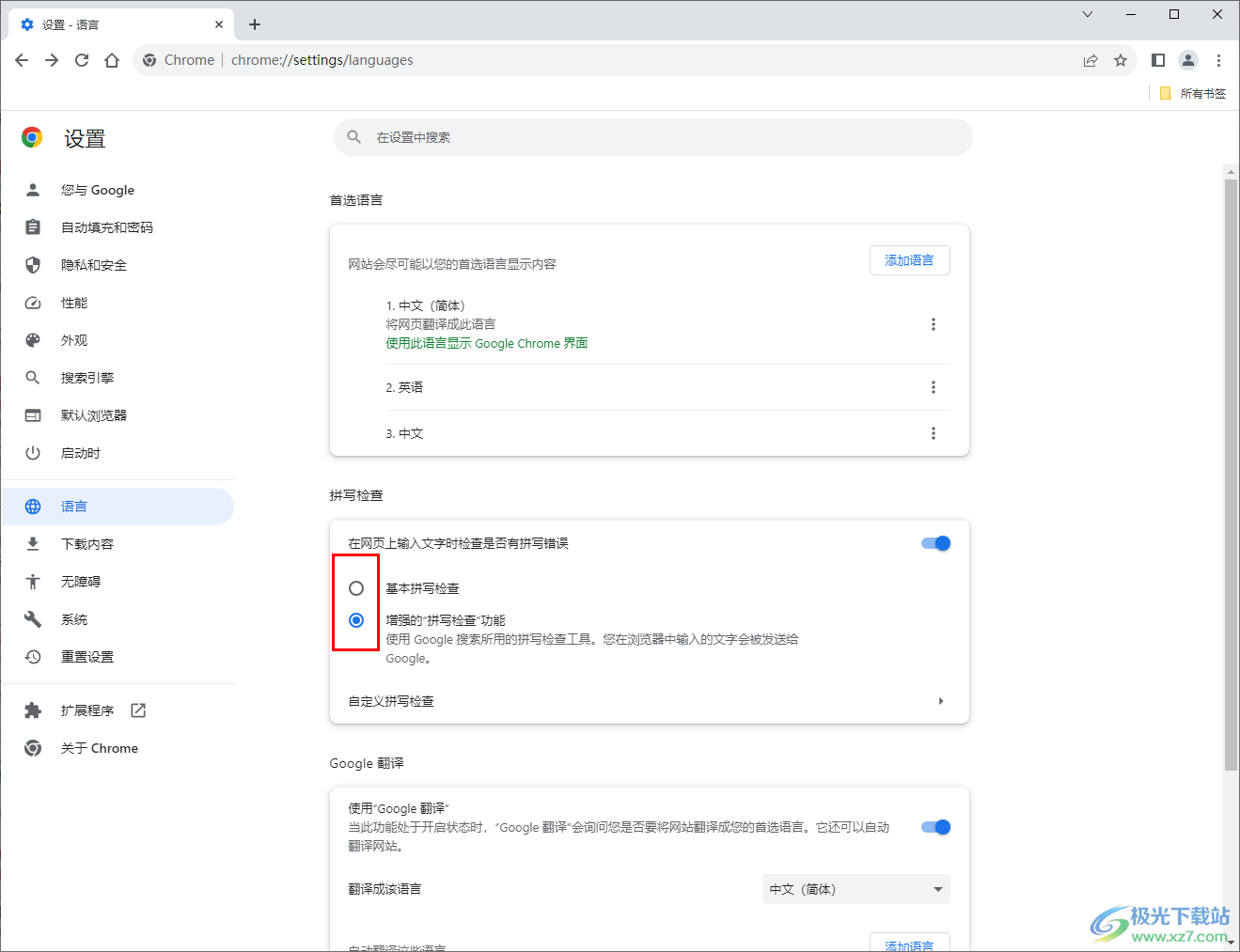
以上就是關于如何使用chrome瀏覽器啟用拼寫檢查功能的具體操作方法,我們在使用的過程中會進行輸入一些字母拼音,當你擔心輸入的內容有錯誤的情況,就可以將拼寫檢查功能開啟,隨時提醒你拼寫的內容是否有錯誤,感興趣的話可以操作試試。
相關推薦
相關下載
熱門閱覽
- 1百度網盤分享密碼暴力破解方法,怎么破解百度網盤加密鏈接
- 2keyshot6破解安裝步驟-keyshot6破解安裝教程
- 3apktool手機版使用教程-apktool使用方法
- 4mac版steam怎么設置中文 steam mac版設置中文教程
- 5抖音推薦怎么設置頁面?抖音推薦界面重新設置教程
- 6電腦怎么開啟VT 如何開啟VT的詳細教程!
- 7掌上英雄聯盟怎么注銷賬號?掌上英雄聯盟怎么退出登錄
- 8rar文件怎么打開?如何打開rar格式文件
- 9掌上wegame怎么查別人戰績?掌上wegame怎么看別人英雄聯盟戰績
- 10qq郵箱格式怎么寫?qq郵箱格式是什么樣的以及注冊英文郵箱的方法
- 11怎么安裝會聲會影x7?會聲會影x7安裝教程
- 12Word文檔中輕松實現兩行對齊?word文檔兩行文字怎么對齊?

網友評論